嘿,小伙伴们!今天咱们来聊聊一个挺有意思的话题——怎么把手机图标素材弄成银色的,是不是听起来就挺酷的?不管你是新手小白还是已经有点基础的小伙伴,都别担心,我这就一步步教你怎么搞定它。
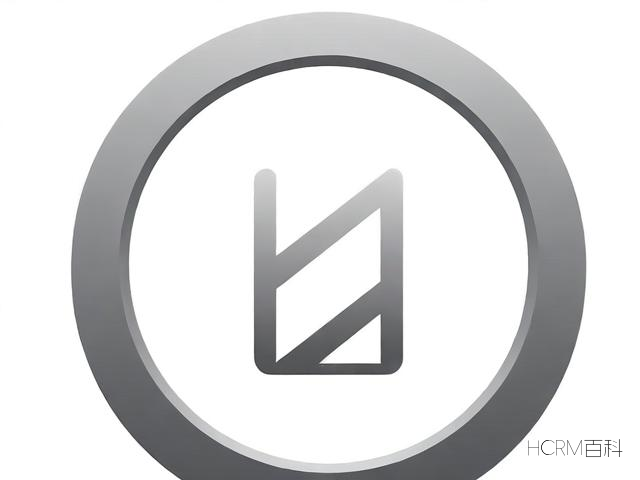
为啥要银色图标?
先说说为啥有人想用银色图标吧,银色给人感觉高端大气上档次,而且很百搭,不管是深色背景还是浅色背景,银色都能很好地融入其中,不会显得突兀,再加上,有时候系统自带的图标颜色可能不太符合咱的审美,换个银色,瞬间就能让手机界面焕然一新,心情也跟着变好啦。
准备工作要做好
在开始动手之前,咱们得先准备好几样东西:
- 素材:你得有原始的手机图标素材,这个可以是网上下载的,也可以是自己从手机里提取出来的,注意哦,最好找分辨率高的,这样改出来的效果才清晰。
- 软件:接下来就是选个好用的图片编辑软件了,我个人推荐Adobe Photoshop(简称PS),功能全面又强大,当然啦,如果你觉得PS太难上手,美图秀秀、醒图这些也是不错的选择,操作简单,容易上手。
动手操作起来
好了,准备工作做好了,咱们就开始动手吧!
-
打开软件,导入素材
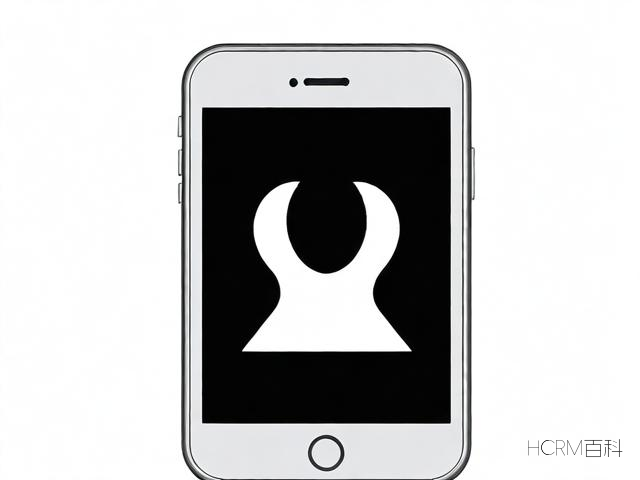
打开你选的图片编辑软件,然后把图标素材拖进去或者通过“文件”菜单打开。
-
解锁图层(如果是PS的话)
在PS里,有时候导入的素材是锁定状态的,这时候你得右键点击图层,选择“解锁图层”,这样才能对它进行编辑,其他软件一般不用这一步。
-
去色处理
咱们得把图标的颜色去掉,只留下黑白灰的信息,在PS里,你可以按Ctrl+Shift+U(Windows)或Command+Shift+U(Mac)直接去色;如果是其他软件,找找看有没有“去色”或者“灰度”的选项。
-
调整亮度和对比度
去色之后,图标可能就变得有点暗了,这时候,咱们得调整一下亮度和对比度,让图标看起来更清晰,在PS里,你可以按Ctrl+L(Windows)或Command+L(Mac)打开“色阶”对话框,然后拖动滑块调整;其他软件也有类似的功能,试试看就能找到。
-
添加银色色调
咱们要让图标变成银色,在PS里,你可以新建一个图层,然后用画笔工具在上面涂上银色(RGB值大概为#C0C0C0),再把图层混合模式改成“颜色”,这样,银色就会覆盖到整个图标上了,如果觉得颜色太深或太浅,可以调整一下图层的不透明度,其他软件的话,找找看有没有“色调分离”或者“着色”的功能,也能实现类似的效果。
-
细节调整
最后一步,就是对图标进行一些细节调整了,有些部分可能还需要再亮一点或者暗一点,那就用“加深”或“减淡”工具来处理一下,还有啊,别忘了保存你的劳动成果哦!
小贴士分享
- 备份原始素材:在开始编辑之前,一定要记得备份好原始素材,免得到时候改坏了还能恢复。
- 多尝试不同软件:不同的软件有不同的功能和特点,多试试几个,说不定能发现更适合你的呢。
- 保持耐心:一开始可能不太熟练,但别急,多练习几次就好了,毕竟,熟能生巧嘛!
个人观点
我觉得吧,给手机图标换个颜色其实挺简单的,只要掌握了方法,谁都能做到,而且啊,这不仅能提升手机的美观度,还能让你在使用过程中更加愉悦,当然啦,审美这东西因人而异,你喜欢什么颜色就用什么颜色,没必要非得追求银色,不过话说回来,银色真的是个不错的选择哦!
好了,今天的分享就到这里啦!希望这篇文章能帮到你们,让你们的手机界面变得更加个性化、更加炫酷!如果还有什么问题或者想法,欢迎随时来找我交流哦!咱们下次见啦!
标签: 手机图标 银色 制作方法








评论列表
将手机图标素材的背景色调整为银色,可以通过使用图像编辑软件(如Photoshop)选择颜色替换工具,将原图背景色替换为银色,或直接用橡皮擦工具擦除背景,填充银色背景即可。
关于手机图标素材银色的制作,可以使用专业设计软件如Photoshop或Illustrator,先选好喜欢的图形模板后调整至合适大小与分辨率;接着选择银色进行填充并适当调整透明度及亮度等参数即可制作出精美的银色效果的手机应用界面设计元素了!
使用Photoshop软件,通过调整图层样式中的颜色和光泽,即可制作出银色手机图标素材。
手机图标素材银色制作,可选用Photoshop软件,通过调整图层样式和颜色完成。
关于手机图标素材银色的制作,可以使用专业设计软件如Photoshop或Illustrator,先选好喜欢的图形模板后调整至合适大小与分辨率;接着选择银色进行填充并适当调整透明度及亮度等参数即可制作出精美的银色效果的手机应用界面设计元素了!
将手机图标素材调整为银色,可以通过图片编辑软件如Photoshop进行去色、调整亮度和对比度,再添加银色色调,最后进行细节调整,确保备份原始素材,多尝试不同软件,保持耐心。
关于手机图标素材银色的制作方法,你可以使用专业的设计软件如Photoshop或Sketch,先选择银色背景图片作为图层填充;再绘制所需形状并调整细节至满意状态即可生成精美银色图标的初步设计稿方案了!如需更多个性化定制需求可进一步学习软件功能实现创新操作哦~
手机图标素材银色制作,可选取银色调色板并调整透明度、亮度及饱和度。
将手机图标素材变成银色的方法包括导入软件、解锁图层(针对PS)、去色处理,调整亮度和对比度等步骤,备份原始素并多尝试不同软件和保持耐心是关键建议之一和之二。,掌握正确的方法后操作相对简单且有趣味性十足的过程体验!
手机图标素材银色制作时,可先选取灰色背景图作为基础,使用图像编辑软件如Photoshop等调整亮度与对比度至适中状态并增加光泽质感效果即可制作出银色的感觉来修饰你的应用或游戏界面设计元素中的文字或者符号标识等元素了!